这篇“windows中psd文件怎么保存为高清图片”文章的知识点大部分人都不太理解,所以小编给大家总结了以下内容,内容详细,步骤清晰,具有一定的借鉴价值,希望大家阅读完这篇文章能有所收获,下面我们一起来看看这篇“windows中psd文件怎么保存为高清图片”文章吧。
1、首先在电脑上打开ps软件并进入。
2、在打开文件以后点击左上角的文件,选择存储为按钮。
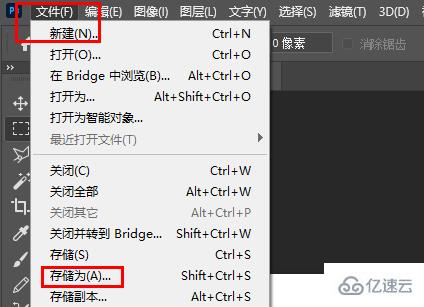
3、在出现的对话框中点击图片格式,然后向下拉,选择需要的图片形式。
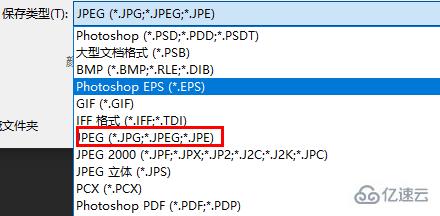
4、然后选择存储的位置,再点击保存按钮。
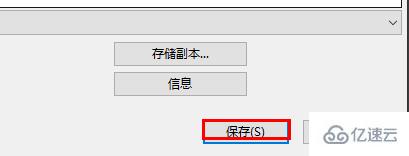
4、这时候图片的存储位置可以看到已经在ps中将需要的文件保存为需要的图片格式了。
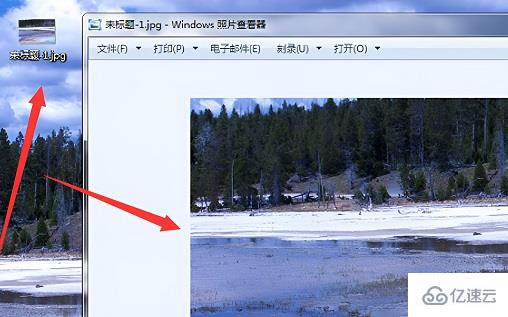
以上就是关于“windows中psd文件怎么保存为高清图片”这篇文章的内容,相信大家都有了一定的了解,希望小编分享的内容对大家有帮助,若想了解更多相关的知识内容,请关注亿速云行业资讯频道。
免责声明:本站发布的内容(图片、视频和文字)以原创、转载和分享为主,文章观点不代表本网站立场,如果涉及侵权请联系站长邮箱:is@yisu.com进行举报,并提供相关证据,一经查实,将立刻删除涉嫌侵权内容。